Saya rasa saya tidak perlu menjelaskan apa itu Mega atau Megaupload yang terlambat (uff kali apa itu ...). Saat ini banyak diantara kita yang menggunakan Mega sebagai storage untuk backup system kita, atau yah, informasi apapun.
Saat ini ada aplikasi grafis untuk segalanya, tetapi bagi kita yang selalu menggunakan Linux, karena penasaran atau untuk menghemat waktu, ingin tahu bagaimana mencapai hal yang sama dengan terminal. Contohnya adalah yowsup, menggunakan WhatsApp melalui terminal, yang menyelamatkan kita dari penggunaan Wine dan kemudian unduh WhatsApp Plus gratis, gunakan WhatsApp dengan Pidgin. atau sesuatu yang serupa.
Intinya adalah saya berencana untuk menggunakan folder di akun Mega saya untuk menyimpan backup server, yang jelas tidak memiliki antarmuka grafis, jadi ... mmm ... bagaimana cara menggunakan skrip? menampar, unggah file ke folder tertentu akun Mega saya?, itulah pertanyaannya di sini.
MegaCMD: Mega dari Terminal
Untungnya ada megacmd, sebuah aplikasi di mana (dan dengan perintah) kami dapat mengunggah file ke Mega kami, mengunduh, dll.
Mari lanjutkan untuk menginstalnya:
1. Pertama kita harus mengunduh sumbernya:
2. Buka zip file megacmd-master.zip itulah yang kami unduh, sebuah folder bernama megacmd-master, kami akan membuka terminal di dalam folder itu.
3. Sekarang kami melanjutkan untuk menginstalnya, di terminal kami menulis yang berikut:
buat sudo cp megacmd / usr / local / bin
3.1. Tentu, jika Anda menggunakan Archlinux itu sesederhana:
yaourt -S megacmd
4. Selesai, sudah terpasang.
Dan bagaimana MegaCMD digunakan?
Pertama kita harus membuat file di mana kita akan meletakkan informasi akun kita. Artinya, aplikasi tidak dapat terhubung ke akun kami tanpa memiliki data akses (pengguna dan kata sandi), untuk ini kami akan membuat file: $ HOME / .megacmd.json
nano $HOME/.megacmd.json
Di sana kami akan meletakkan sesuatu seperti ini:
{"Pengguna": "USUARIO_MEGA", "Sandi": "PASSWORD_DE_USUARIO_MEGA", "DownloadWorkers": 4, "UploadWorkers": 4, "SkipSameSize": true, "Verbose": 1}
Perhatikan bahwa pengguna adalah email pendaftaran, dalam kasus saya ini adalah:
{"Pengguna": "myusuarioblabla@gmail.com", "Sandi": "BLABLABLABLABLABLA", "DownloadWorkers": 4, "UploadWorkers": 4, "SkipSameSize": true, "Verbose": 1}
Ketika kita sudah memasukkan informasinya, kita tekan simpan ([Ctrl] + [O]) dan keluar ([Ctrl] + [X])
Siap sekarang kita akan melihat isinya dari folder awal kami:
megacmd list mega:/
Itu memberi tahu saya bahwa ada folder bernama MEGAsinkronisasi, yang saya tunjukkan di gambar pertama.
Jika saya ingin melihat apa yang ada di dalam folder, variasi baris sebelumnya sederhana, hampir jelas, karena foldernya adalah MEGAsync:
megacmd list mega:/MEGAsync/
untuk download file sebagai gantinya parameter daftar yang kami gunakan sebelumnya, sekarang akan kami gunakan mendapatkan:
megacmd mendapatkan mega: /MEGAsync/snapshot1.png / home / myuser /
Itu akan mengunduh file instant1.png, yang terletak di dalam folder MEGAsync ke Rumah saya.
Jika tidak, dan itu yang diinginkan unggah file lalu alih-alih mendapatkan kita gunakan menempatkan:
megacmd put archivo.zip mega:/MEGAsync/
untuk hapus file akan dengan hapus:
megacmd delete mega:/MEGAsync/instantánea1.png
Tetapi masalahnya tidak berakhir di sini ... jika Anda mau buat direktori baru, jadi:
megacmd mkdir mega:/Backups
Lebih banyak fitur MegaCMD?
Ya 😀
Anda masih dapat melakukan lebih banyak, seperti mensinkronisasi folder seperti yang kita lakukan dengan rsync, untuk itu parameter digunakan sinkronisasi, kita juga bisa dengan pindah memindahkan file dari satu folder ke folder lain, berikut adalah opsi yang disediakan oleh aplikasi:
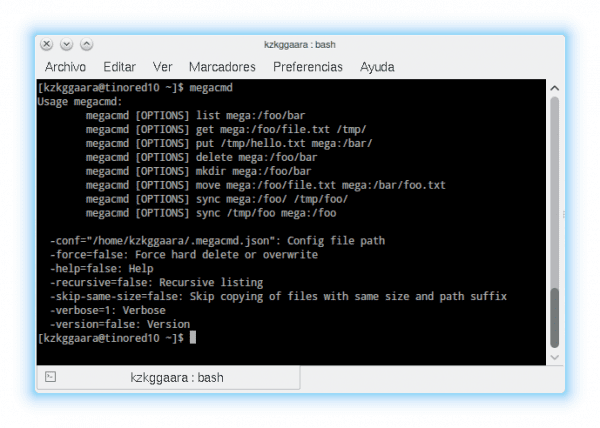
Saya baru saja memberi tahu elav bahwa aplikasi ini sangat bagus, dan dia menjawab: «memiliki klien desktop untuk apa menggunakannya“Benar, jika sudah Sinkronisasi Mega Jadi MegaCMD kehilangan sedikit pengertian, tetapi bagaimana jika kita berada di komputer tanpa lingkungan grafis?
Saya berencana menggunakan MegaCMD untuk backup server, yang, seperti yang saya katakan di awal, tidak memiliki GUI.
Itu juga dapat digunakan untuk melakukan hal-hal yang tak terbatas melalui skrip, semuanya tergantung pada apa yang dibutuhkan pengguna dan imajinasi mereka.
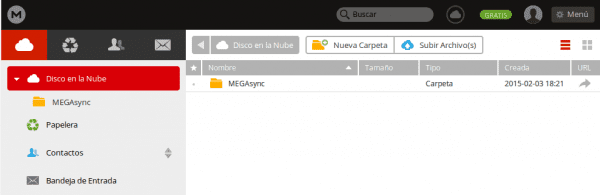

Posting Anda telah menarik perhatian saya karena alasan yang sangat spesifik, Megasync menghabiskan sekitar 360MB memori, apakah MegaCMD mengkonsumsi lebih sedikit?
MegaSync saya dalam kondisi siaga menghabiskan antara 10 dan 40 MB. Mungkin karena saya menggunakan KDE dan dengan itu saya menghemat pemuatan QT untuk menjalankannya. Tetapi 400MB seperti itu terlalu berlebihan, kecuali Anda menggunakan jumlah memori itu untuk sementara saat mengunggah beberapa file berat.
Saat ini MegaSync tidak mencapai konsumsi 20MB
MegaCMD mengkonsumsi jauh lebih sedikit daripada MegaSync… dan saya bahkan tidak tahu berapa banyak konsumsi kedua ini hehe. Perlu diingat bahwa MegaCMD adalah skrip tanpa GUI, yaitu antarmuka grafis nol, sehingga konsumsi akan selalu lebih rendah.
Terima kasih telah menjawab, dari awal konsumsi yang tinggi itu terasa sangat aneh bagi saya, memanfaatkan fakta bahwa saya baru saja melakukan instalasi Xubuntu saya akan mencoba Megasync lagi tetapi juga MegaCMD, fakta bahwa yang terakhir tidak memerlukan antarmuka grafis adalah sudah menjadi keuntungan
Tidak sama sekali, terima kasih telah membaca kami 🙂
>> yang dia balas: "memiliki klien desktop mengapa menggunakannya"
Baiklah, saya menjelaskan kepada Elav kasus penggunaan yang bekerja dengan baik untuk saya.
Katakanlah saya menggunakan pc roaming dan saya memiliki cnx super lambat, tetapi server jarak jauh saya memiliki bandwidth yang bagus, saya ingin mengunduh sesuatu yang besar dari mega tetapi saya tidak akan membuka browser atau menjalankan MegaSync dengan penerusan X, dan di sini MegaCmd masuk: Saya mendapatkan url di browser lokal saya dari cnx saya yang lambat dan saya menjalankan unduhan dari server dengan jaringan yang baik. Eureka!
Hai. Saat melakukan "make" saya mendapatkan kesalahan ini:
buka github.com/t3rm1n4l/go-mega
github.com/t3rm1n4l/go-mega
.gopath / src / github.com / t3rm1n4l / go-mega / utils.go: 54: buf.Grow undefined (tipe * bytes.Buffer tidak memiliki field atau metode Grow)
Makefile: 14: resep untuk target 'build' gagal
make: *** [build] Kesalahan 2
Apakah Anda tahu di mana masalahnya?
Terima kasih banyak.
Jika Anda menggunakan distribusi Debian, Anda harus menginstal dependensi berikut sebelum menjalankan perintah make:
bakat menginstal golang-go git
dengan itu ia menghasilkan megacmd file yang dapat dieksekusi yang harus Anda salin ke / usr / local / bin